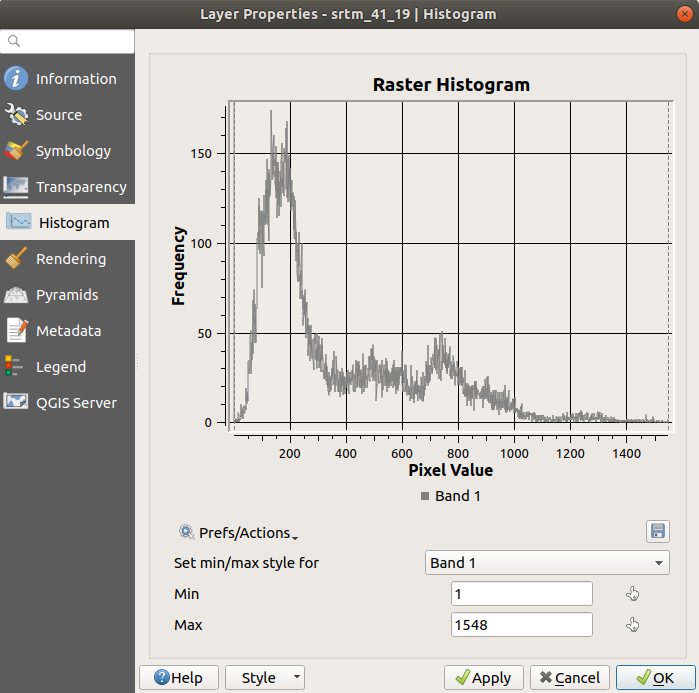6.4. 课: 空间统计
备注
本课程由 Linfiniti 和S Motala 开发 (Cape Peninsula University of Technology)
空间统计允许您分析和理解给定矢量数据集中发生的情况。QGIS包括许多有用的统计分析工具。
本课目标: 了解如何在 处理工具箱 中使用QGIS的空间统计工具。
6.4.1.  跟我做: 创建测试数据集
跟我做: 创建测试数据集
我们将创建一组随机点,以获取要使用的数据集。
为此,您需要一个多边形数据集来定义要在其中创建点的区域。
我们将使用覆盖街道的区域。
开始一个新工程
添加
roads数据集,以及在exercise_data/raster/SRTM/中找到的srtm_41_19(高程数据)。备注
您可能会发现 SRTM DEM 图层与roads图层的CRS不同,QGIS正在一个CRS中重投影这两个图层。对于以下练习,这种差异并不重要,但可以随意重投影 (如本单元前面所示)。
打开 处理 工具箱
使用 工具,选择
凸包作为 几何图形类型 ,生成包围所有道路的区域: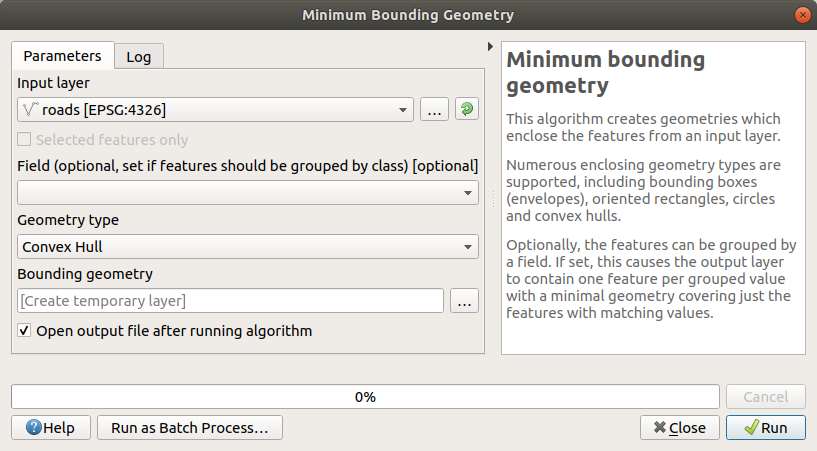
如您所知,如果未指定输出, 处理工具 将创建临时图层。由您决定是否立即或在后期保存图层。
创建随机点
使用 工具在该区域创建100个随机点,最小距离为
0.0: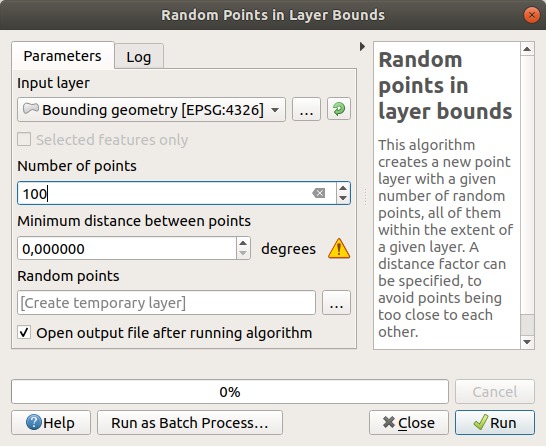
备注
黄色警告标志告诉您该参数与距离有关,算法只是提醒您 边界几何图形 图层位于地理坐标系中。在本示例,我们不使用此参数,因此您可以忽略。
如果需要,将生成随机点的图层移到图例顶部,以便更好地查看它们:
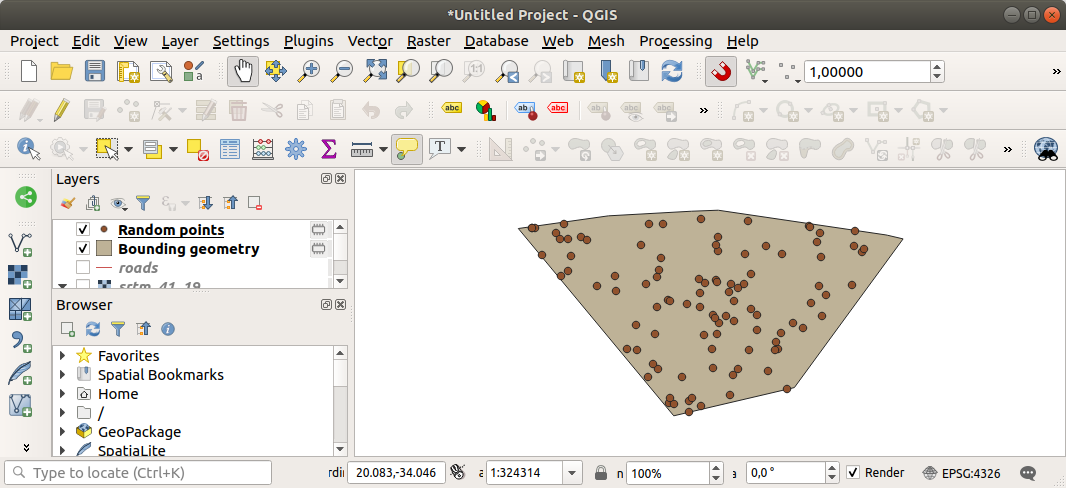
数据采样
要从栅格创建采样数据集,需要使用 算法。此工具在点的位置对栅格进行采样,并根据栅格中的波段数在新字段中添加栅格值。
打开 对栅格值取样 算法对话框
选择
随机点作为包含采样点的图层,选择SRTM栅格作为要从中获取值的波段。新字段的默认名称为rvalue_N,其中N是栅格波段的编号。如果需要,可以更改前缀的名称。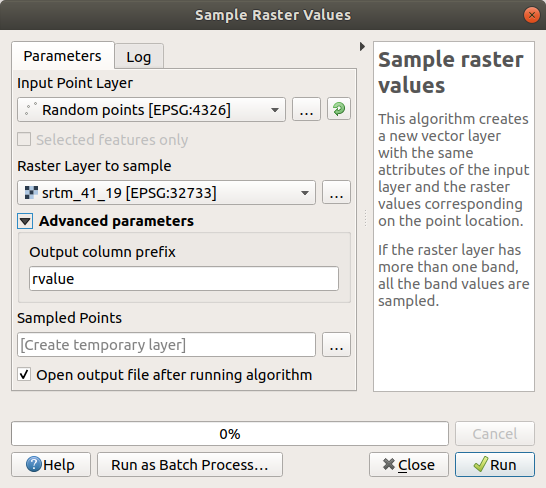
按 运行
现在,可以在 Sampled Points 图层的属性表检查栅格文件中的采样数据。它们位于您选择名称的新字段中。
此处显示了可能出现的采样图层:
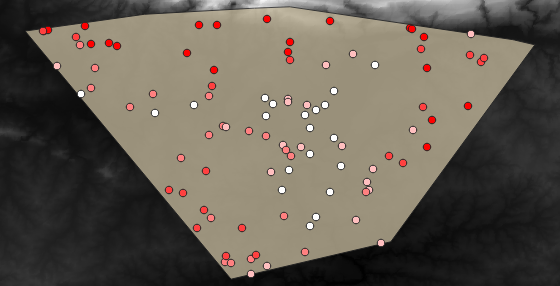
使用 rvalue_1 字段对采样点进行分类,使红色点位于较高的高度。
您将在剩余的统计练习中使用此采样图层。
6.4.2.  跟我做: 基本统计
跟我做: 基本统计
现在获取该图层的基本统计信息。
在出现的对话框中,指定
Sampled Points图层作为源。在字段组合框中选择 rvalue_1 字段。这是您用于计算统计数据的字段。
统计 面板将自动更新计算出的统计数据:
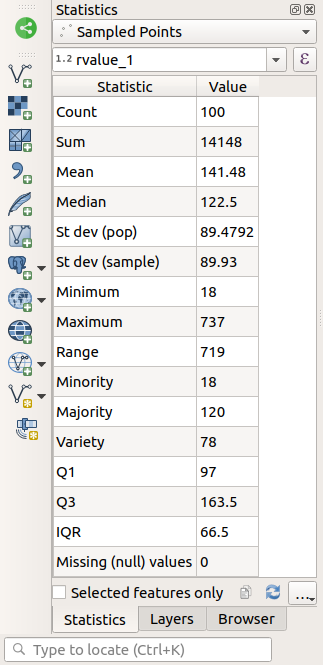
完成后关闭 统计 面板
有许多不同的统计数据可用:
- 计数
采样或值的数量。
- 总和
这些值相加之和。
- 均值
均值 (平均值) 就是值的总和除以值的个数。
- 中值
如果将所有值按最小到最大顺序进行排列,中间值 (或两个中间值的平均值,如果N是偶数) 是这些值的中值。
- 标准差 (pop)
标准差,指示值围绕均值聚合的紧密程度。标准差越小,值越接近均值。
- 最小值
最小的值。
- 最大值
最大的值。
- 范围
最小值和最大值之间的差。
- Q1
数据的第一四分位数。
- Q3
数据的第三四分位数。
- 缺失 (空) 值
缺失值的数量。
6.4.3.  跟我做: 计算点之间距离的统计信息
跟我做: 计算点之间距离的统计信息
创建新的临时点图层。
进入编辑模式,在其他点中的某个位置数字化三个点。
或者,使用与之前相同的随机点生成方法,但仅指定 三个 点。
以您喜欢的格式将新图层保存为 distance_points 。
要生成两个图层中的点之间距离的统计数据,请执行以下操作:
打开 工具。
选择
distance_points图层作为输入点图层,选择Sampled Points图层作为目标点图层。设置如下:
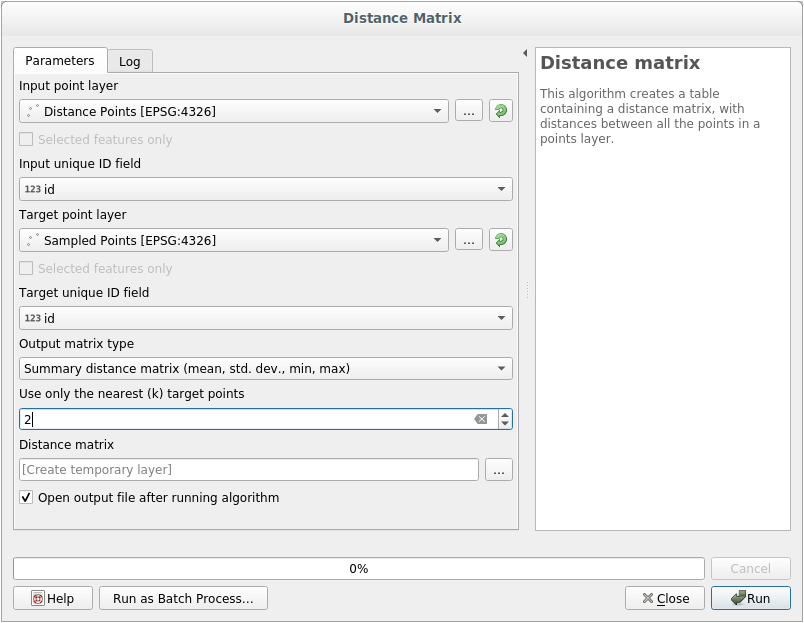
如果需要,可以将输出图层另存为文件,或者运行算法后再保存临时输出图层。
单击 运行 生成距离矩阵图层。
打开生成的图层属性表:值是指 distance_points 要素与其在 Sampled Points 图层中两个最近点之间的距离:
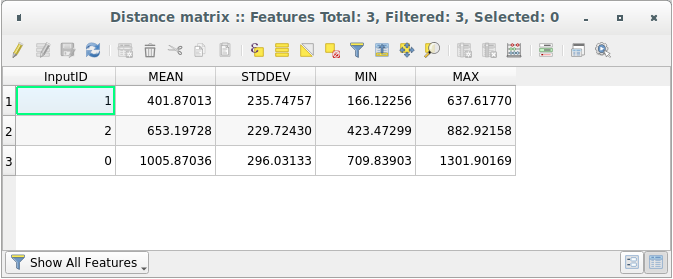
利用这些参数, 距离矩阵 工具计算输入图层每个点相对于目标图层最近点的距离统计数据。输出图层的字段包含输入图层中的点的最邻近距离的均值、标准差、最小值和最大值。
6.4.4.  跟我做: 最近邻分析 (图层内)
跟我做: 最近邻分析 (图层内)
要对点图层进行最近邻分析,请执行以下操作:
选择 。
在出现的对话框中,选择 Random points 图层,然后单击 运行 。
结果将显示在 结果查看器 面板。
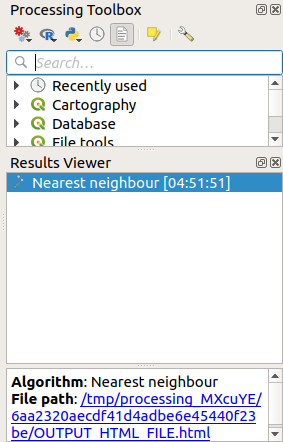
单击蓝色链接打开
html页面的结果: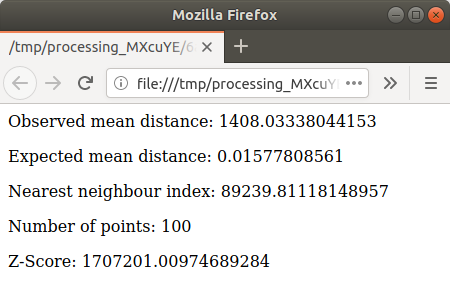
6.4.5.  跟我做: 平均坐标
跟我做: 平均坐标
要获取数据集的平均坐标,请执行以下操作:
启动
在出现的对话框中,将 Random points 指定为 输入图层 ,其他可选选项不变。
单击 运行 。
让我们将其与用于创建随机采样的多边形中心坐标进行比较。
启动
在出现的对话框中,选择
Bounding geometry - 边界几何图形作为输入图层。
如您所见,平均坐标 (粉红点) 和研究区域的中心 (绿色) 不一定重叠。
质心是图层的重心 (正方形的重心是正方形的中心),而平均坐标表示所有结点坐标的平均值。
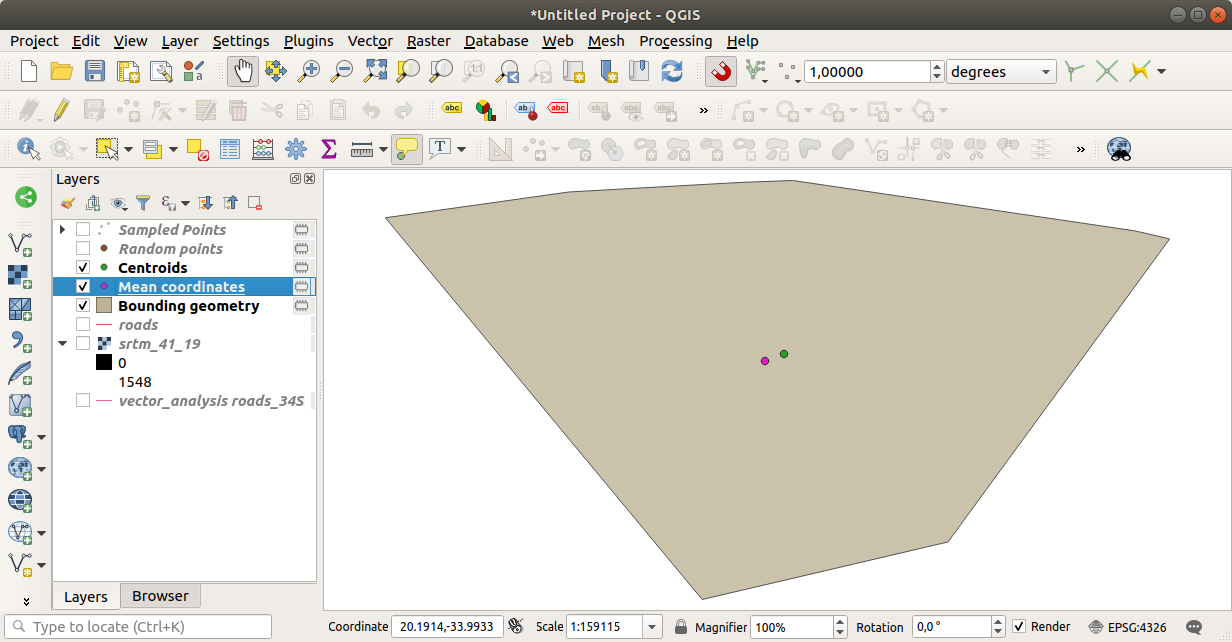
6.4.6.  跟我做: 图像直方图
跟我做: 图像直方图
数据集的直方图显示其值的分布。在QGIS中演示这个最简单方法是通过图像直方图,可以在任何图像图层 (栅格数据集) 的 图层属性 对话框中找到。
在 图层 面板,右键单击
srtm_41_19图层选择
选择 直方图 选项卡。您可能需要单击 计算直方图 按钮来生成图形。您将看到一个显示栅格值的频率分布的图表。
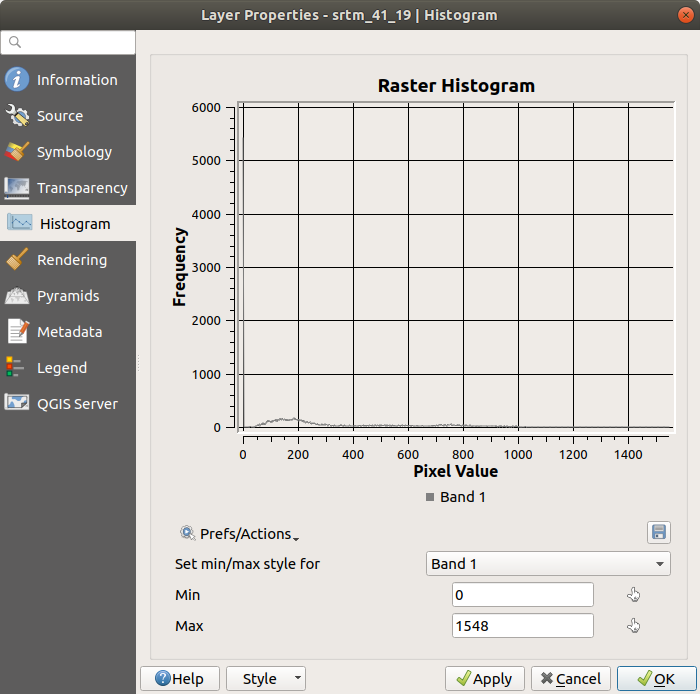
您可以在 信息 选项卡中查看有关该图层的更多详细信息 (平均值和最大值是估算值,可能不准确)。
平均值是 332.8 (估算为324.3),最大值是 1699 (估算为1548)!您可以放大直方图。因为有很多像素的值为 0 ,所以直方图看起来是垂直压缩的。通过放大以覆盖除 0 处峰值以外的所有内容,您将看到更多信息:
请记住,直方图显示值的分布,并非所有值必须在图表上可见。
6.4.7.  跟我做: 空间插值
跟我做: 空间插值
假设有一个采样点集合,您希望从中推测数据。例如,您可以访问我们之前创建的 Sampled points 数据集,并且希望对地形有所了解。
首先,在 处理工具箱 中启动 工具。
对于 点图层 请选择
Sampled points将 加权功率 设置为
5.0在 高级参数 中,将 字段Z值 设置为
rvalue_1最后单击 运行 并等待处理结束
关闭对话框
下面是原始数据集 (左) 与从采样点构建的数据集 (右) 的比较。由于采样点位置的随机性,您的可能看起来有所不同。
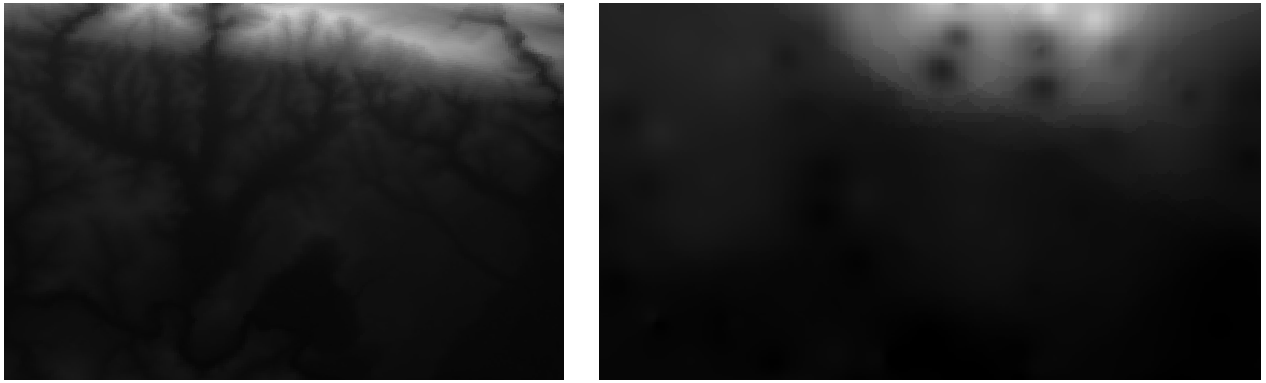
如您所见,100个采样点并不足以获得地形的详细印象。它给出了一个非常笼统的概念,但也可能会产生误导。
6.4.8.  试一试 不同的插值方法
试一试 不同的插值方法
使用上面显示的流程创建一组 10 000 个随机点
备注
如果点的数量很大,可能处理时间会很长。
使用这些点对原始DEM进行采样
在此数据集上使用 网格化 (最近邻搜索反距离权重法) 工具。
将 加权功率 和 平滑 分别设置为
5.0和2.0。
结果 (取决于随机点的位置) 大致如下:
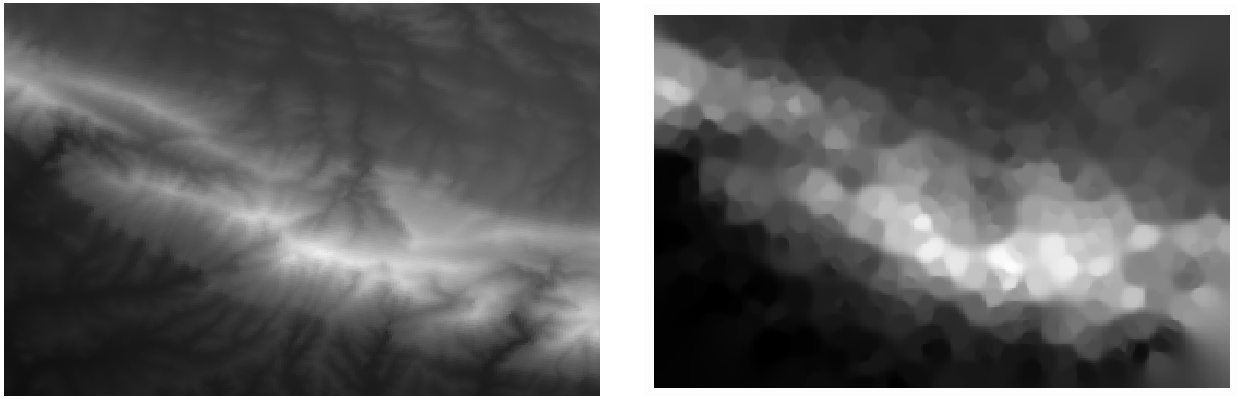
由于采样点的密度更大,可以更好地表示地形。请记住,采样越多,结果越好。
6.4.9. In Conclusion
QGIS有许多用于分析数据集空间统计属性的工具。
6.4.10. What's Next?
既然已经介绍了矢量分析,为什么不看看用栅格可以做些什么呢?这就是我们在下一单元要学习的内容!